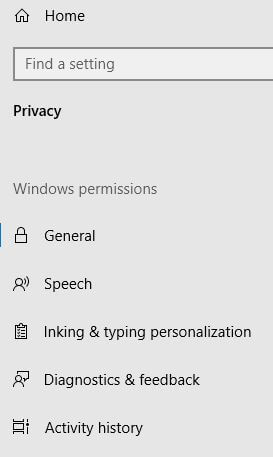Como desativar a atividade de segundo plano do aplicativo no Android Oreo
Aplicativos em execução em segundo plano são o principal motivopara descarregar a bateria do telefone Android. Para economizar bateria, você precisa limitar ou desativar a atividade em segundo plano do aplicativo no Android Oreo 8.0 / 8.1. O recurso de limite de execução em segundo plano do Android Oreo “Minimizar a atividade de segundo plano de aplicativos quando não estiverem em uso” e estender a vida útil da bateria no Android Oreo.O Android Oreo limita o que os aplicativos podem fazer em segundo plano. Por padrão, ative os dados de fundo em seu Android Oreo. Isso significa habilitar dados de uso móvel em segundo plano. Para melhorar a vida da bateria no Oreo, desative individualmente os aplicativos executados em segundo plano. Além disso, desabilitar dados de fundo em seus dispositivos Android.
- Como desativar aplicativos no Android 8 Oreo
- Como interromper os dados de segundo plano no Android Lollipop 5.1 e Kitkat 4.1
- Como restringir a atividade em segundo plano do aplicativo no Android 9 Pie
Como desativar a atividade de segundo plano do aplicativo no Android Oreo 8.0
Quando o aplicativo está sendo executado em segundo plano, ele consome energia da bateria do dispositivo. Existem duas maneiras diferentes de interromper a execução de aplicativos em segundo plano em dispositivos Android 8.0 Oreo.
Desative a atividade de segundo plano do aplicativo no Android Oreo usando as configurações da bateria
Passo 1: Vamos para Definições em seus dispositivos Android 8.0.
Passo 2: Toque em Bateria.
Você pode visualizar o uso de dados de aplicativos e o uso total do dispositivo em seu Android Oreo. No Android 8.0, você pode ver os dados de uso individualmente por aplicativos, sistema, Wi-Fi, Bluetooth, etc.

Etapa 3: Role para baixo no final da página, você pode ver o Dados de uso do aplicativo listar por porcentagem.
Passo 4: Toque em Aplicativo que usou mais dados (Mostrar imagem acima).

Você mostrará a porcentagem de uso da bateria por aplicativo, otimização da bateria e atividade em segundo plano. Por padrão atividade em segundo plano habilitada no Android Oreo.
Etapa 5: Desligue “Atividade de fundo”.
Restrinja a atividade em segundo plano no Android 8 Oreo usando as configurações do aplicativo
Passo 1: Vamos para Definições em seu dispositivo Android Oreo.
Passo 2: Toque em Apps e notificações.
Etapa 3: Toque no Informações do aplicativo.
Uma lista de aplicativos instalados aparece na tela em seus dispositivos Android.

Passo 4: Toque em Aplicativo deseja interromper os dados de segundo plano.

Etapa 5: Toque em Bateria.

Por padrão, a atividade em segundo plano habilitada em seus dispositivos Android Oreo.
Etapa 6: Desativar atividade em segundo plano na seção Gerenciar o uso da bateria em seu Android Oreo.
Isso é tudo sobre como limitar a atividade de fundo no Android Oreo Você também pode limitar o uso de dados móveis em segundo plano no Android 8.0 Oreo usando as configurações abaixo.

Configurações> Aplicativos e notificações> Informações do aplicativo> Toque no aplicativo deseja desativar os dados de uso móvel> uso de dados> Desativar dados em segundo plano
Agora desative os dados de segundo plano no dispositivo Android Oreo 8.0.
E isso é tudo.Esperamos que isso esclareça como desativar a atividade em segundo plano do aplicativo no Android Oreo. Deixe-nos saber sua opinião na caixa de comentários abaixo. Não se esqueça de verificar nossas outras dicas e truques do Android 8 Oreo.